在使用电脑的过程中,我们可能会遇到F盘文件突然凭空消失的情况,这不仅会给我们带来困扰,而且可能造成重要文件的丢失。但是,即使文件消失了,我们仍然有可能通过一些方法恢复这些文件。本文将介绍如何有效恢复电脑F盘文件的方法,帮助读者解决这个问题。
一、了解文件丢失的原因在恢复文件之前,首先需要了解文件丢失的原因。可能是以下几种情况:
病毒攻击:电脑感染病毒后,可能会导致文件被恶意删除或隐藏。
误删除:在清理文件时,可能会误删某些重要文件。
格式化:格式化F盘后,所有文件都会被删除。
其他原因:如软件故障、硬件故障等也可能导致文件丢失。
二、恢复文件的几种方法电脑F盘文件凭空消失了怎么恢复?我们可以尝试以下五种方法将“消失”的F盘文件进行恢复:
方法1、显示隐藏文件
有时候,文件可能被设置为隐藏,导致我们无法在文件夹中看到它们。在资源管理器中更改设置,显示隐藏文件,即可恢复它们。
步骤1:进入文件丢失所在的F盘界面,点击左上角的“查看”选项。

步骤2:在“查看”选项中勾选“隐藏的项目”即可显示之前“消失”的文件。
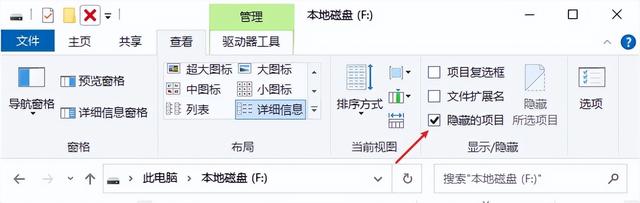
方法2、回收站恢复
如果文件是被误删除的,那么它们可能仍在回收站中。打开回收站,找到需要恢复的文件并还原它们。
步骤1:找到电脑桌面上的回收站图标,鼠标右键单击选择“打开”。
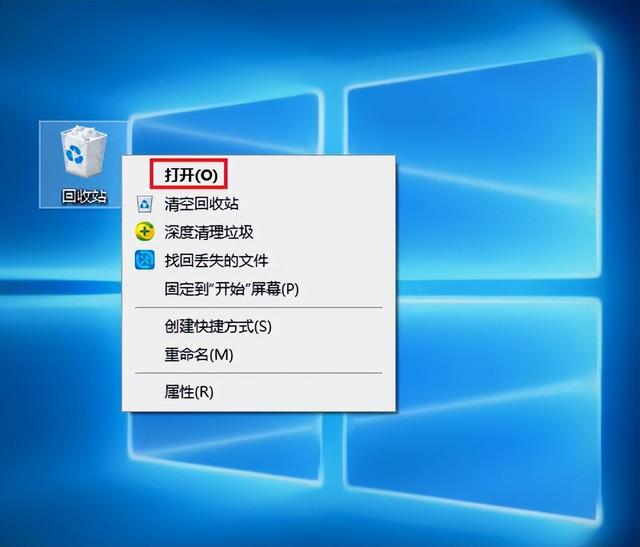
步骤2:在回收站窗口中,找到目标文件后,右键单击它选择“还原”即可。

方法3、备份还原恢复
如果您提前启用了电脑备份功能,并正确配置了备份计划,那么您可以使用备份文件来找回丢失的文件。
步骤1:按“Win+R”打开运行窗口,输入“control”,按“确定”。

步骤2:进入控制面板后,依次打开“系统和安全”-“文件历史记录”。
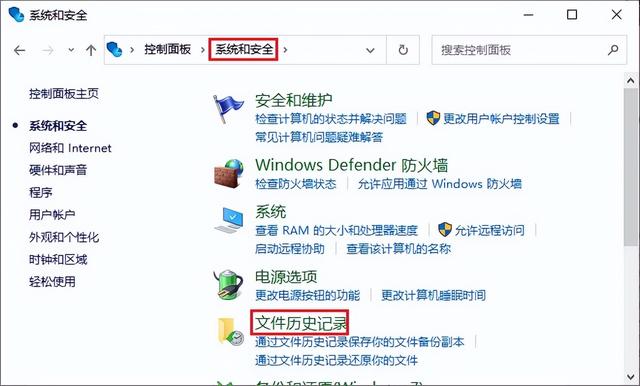
步骤3:若该功能已正常开启使用,则可尝试“还原个人文件”中找到丢失文件。

步骤4:如果没有启用该功能,可根据提示点击“启用”按钮,将数据备份到外部磁盘或网络位置。

方法4、使用数据恢复软件
如果上述方法无效,那么您可以考虑使用数据恢复软件扫描F盘,并尝试恢复丢失的文件。在使用数据恢复软件之前,请务必停止写入新的数据到F盘,以避免造成覆盖。云骑士数据恢复软件是一款功能强大、操作简单、安全可靠的数据恢复软件,能够帮助您快速、高效地恢复各种丢失的数据。
步骤1:将软件下载安装在F盘以外的磁盘,然后打开软件,根据需要,在左侧选择合适的恢复模式,比如“误删除文件”。
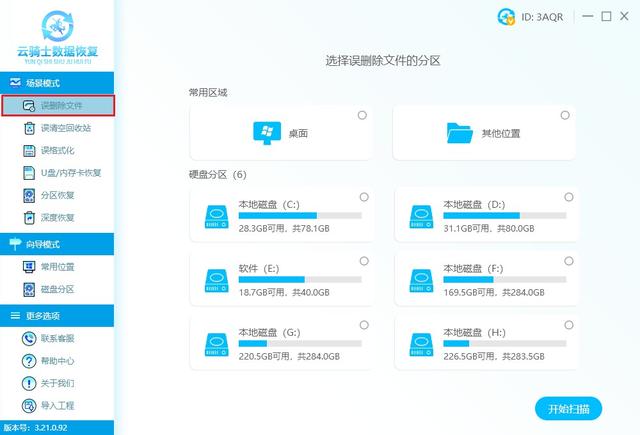
步骤2:软件界面右侧将自动显示所有识别到的磁盘,勾选文件原本所在位置即F盘作为扫描的磁盘,并点击右下角的“开始扫描”按钮。

步骤3:等待程序扫描完成后,使用各种筛选功能来找到数据并进行预览,确认数据无误后,勾选并点击“立即恢复”按钮。

步骤4:弹出文件保存路径窗口,点击“浏览”按钮选择F盘以外的本地磁盘或外接磁盘,然后点击“确定”,等待导出完成后,就可以查看恢复的数据了。

方法5、线下数据恢复服务
如果电脑的F盘出现硬件故障问题,以上的方法可能无法解决。这时,您可以考虑寻求线下专业数据恢复服务的帮助。这些专业服务提供商通常具备先进的工具和技术,可以尝试找回丢失的文件,但无法保证100%的恢复成功,然后还要考虑服务的价格和时间成本。
三、预防文件丢失的措施为了避免文件丢失,我们可以采取以下措施:
定期备份重要文件:例如定期将文件复制到另一个存储设备(如U盘、移动硬盘等)。
使用杀毒软件和防火墙:安装可靠的杀毒软件和防火墙可以保护电脑免受病毒攻击,降低文件丢失风险。
注意硬件维护:定期清理电脑硬件,更换损坏的部件,可以确保电脑稳定运行,降低数据丢失的风险。
谨慎操作:在操作电脑时,要谨慎删除文件或格式化磁盘。如果不确定是否需要删除某个文件,可以先备份或咨询专业人士的意见。
结尾:总之,在遇到F盘文件凭空消失的问题时,我们首先要了解文件丢失的原因,然后采取相应的恢复方法。同时,为了避免类似问题的再次发生,我们还需要采取预防措施来保护电脑中的重要文件,希望本文能对你有所帮助!
本文来自 yqssjhf.com>> 创作不易,转载请注明出处
您可能感兴趣的文章: